
一、确认服务器环境与权限
在开始操作前,确保您具备以下条件:
1、拥有服务器的管理员权限(SSH或本地访问权限);
2、确认MySQL服务是否运行(建议先停止服务进行操作);
3、如果是生产环境,请提前备份数据库,避免误操作导致数据丢失。
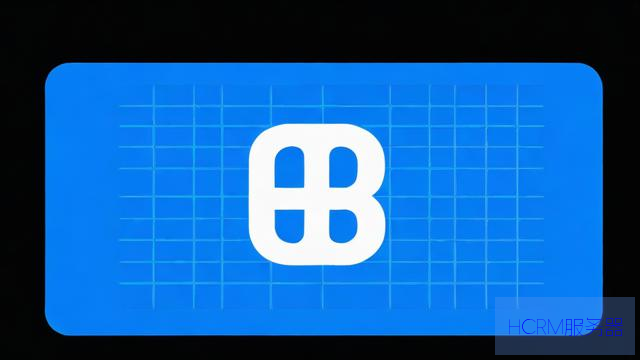
二、通过安全模式重置密码
步骤1:停止MySQL服务
根据操作系统执行命令:
Ubuntu/CentOS
sudo systemctl stop mysql # 或 sudo service mysql stop
步骤2:启动MySQL无密码验证模式

sudo mysqld_safe --skip-grant-tables &
此命令会跳过权限验证,允许无密码登录。
步骤3:登录MySQL并修改密码
新开一个终端窗口,输入:
mysql -u root
进入MySQL命令行后,依次执行:
-- 选择mysql系统数据库
USE mysql;
-- 修改root密码(MySQL 5.7+版本)
UPDATE user SET authentication_string=PASSWORD('你的新密码') WHERE User='root';
-- MySQL 8.0+版本需使用以下命令
ALTER USER 'root'@'localhost' IDENTIFIED BY '你的新密码';
-- 刷新权限
FLUSH PRIVILEGES;步骤4:重启MySQL服务
sudo systemctl restart mysql 或 sudo service mysql restart
完成后,使用新密码登录验证是否成功。
三、常见问题与注意事项
1、权限问题:若提示权限不足,在命令前加sudo;
2、MySQL版本差异:不同版本修改密码的SQL语句可能不同,需注意区分;
3、安全风险:操作完成后,务必关闭无密码验证模式,避免被恶意利用;
4、忘记其他用户密码:可通过root权限直接修改相应用户的密码。
四、个人观点
密码管理是服务器安全的重要环节,建议定期更新密码并使用密码管理工具记录,若频繁遗忘密码,可考虑启用SSH密钥登录或配置MySQL的自动化密码重置策略,技术问题虽不可避免,但规范的流程和备份习惯能大幅降低运维风险。
文章摘自:https://idc.huochengrm.cn/fwq/6838.html
评论
丑悌
回复进入MySQL命令行,使用root用户登录,执行SET PASSWORD命令。
拓跋谷芹
回复使用MySQL自带的密码找回命令或重置工具即可解决忘记密码问题。
波宛白
回复忘记MySQL密码,可先停止服务,使用mysqld_safe启动无密码验证模式,修改root密码后重启服务,注意备份和权限管理,避免安全风险。
房雪松
回复MySQL服务器忘记密码可通过重置root密码解决,具体步骤包括停止服务、安全模式启动并修改权限等。
嘉安晏
回复遇到MySQL服务器忘记密码的情况,请检查配置文件中的root用户密码,并重启MySQL服务。
奈依风
回复解决MySQL服务器忘记密码问题,可先进入单用户模式重置root密码,再重启MySQL服务并使用新密码登录,确保安全操作并备份重要数据。